هذه الإعدادات متاحة فقط ل مشرفي المنظمة، مشرفو الفواتير و مشرفو المستخدم من خطط الأعمال والمشاريع!
كيفية الوصول إلى أماكن العمل:
انتقل إلى إعدادات المنظمة
حدد مساحات العمل
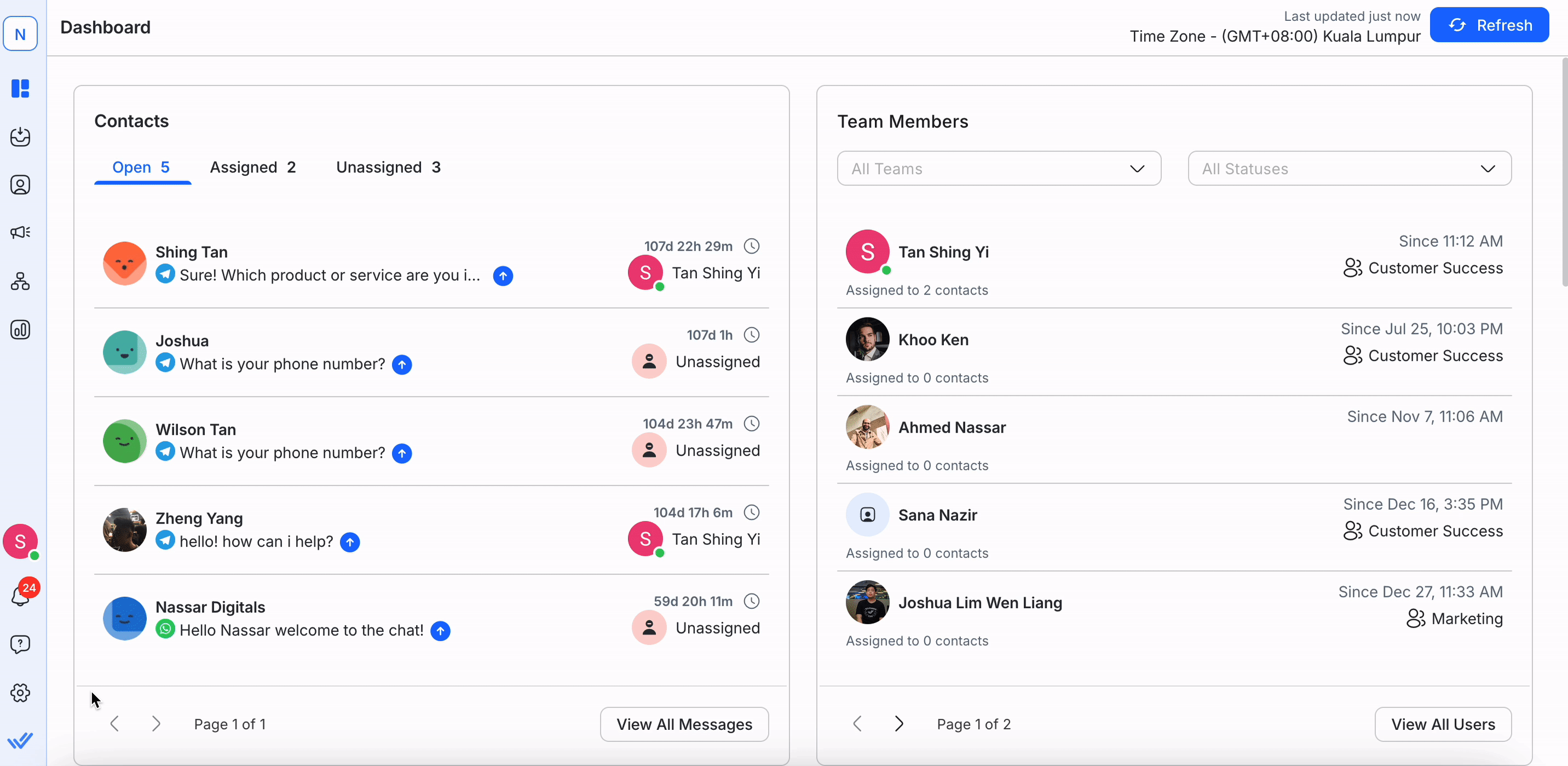
هنا يمكنك:
وهنا يمكنكم أن تروا قائمة أماكن العمل في المنظمة.
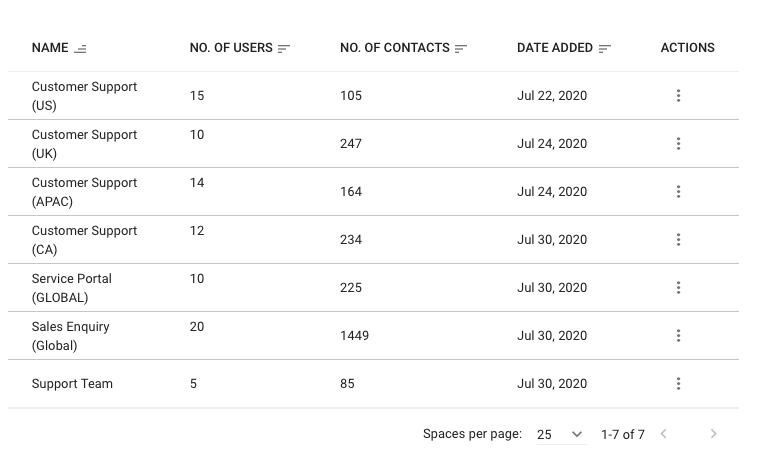
اسم العمود | الوصف |
|---|---|
الاسم | الاسم المستخدم لتحديد مكان العمل في المنظمة. |
لا. من المستخدمين | عدد المستخدمين المعينين في مساحة العمل. |
التاريخ المضاف | التاريخ الذي أضيفت فيه مساحة العمل. |
الإجراءات | الإجراءات التي يمكنك تنفيذها في مساحة العمل. يمكنك تعديل وحذف مساحات العمل. |
نصيحة: استخدم وظيفة البحث في الأعلى للعثور بسرعة على مساحة العمل التي تبحث عنها.
الميزات التالية متوفرة فقط ل مشرفي المنظمة و مشرفي المستخدم!
يمكن لمديري الفواتير عرض مساحات العمل فقط دون إجراء أي تغييرات.
انتقل إلى مساحات العمل > اختر إضافة مساحة العمل
أدخل اسم مساحة العمل > حدد التالي
دعوة المستخدمين عبر البريد الإلكتروني > اختر مستوى الوصول (المالك، المدير، الوكيل) > اختر دعوة المستخدمين
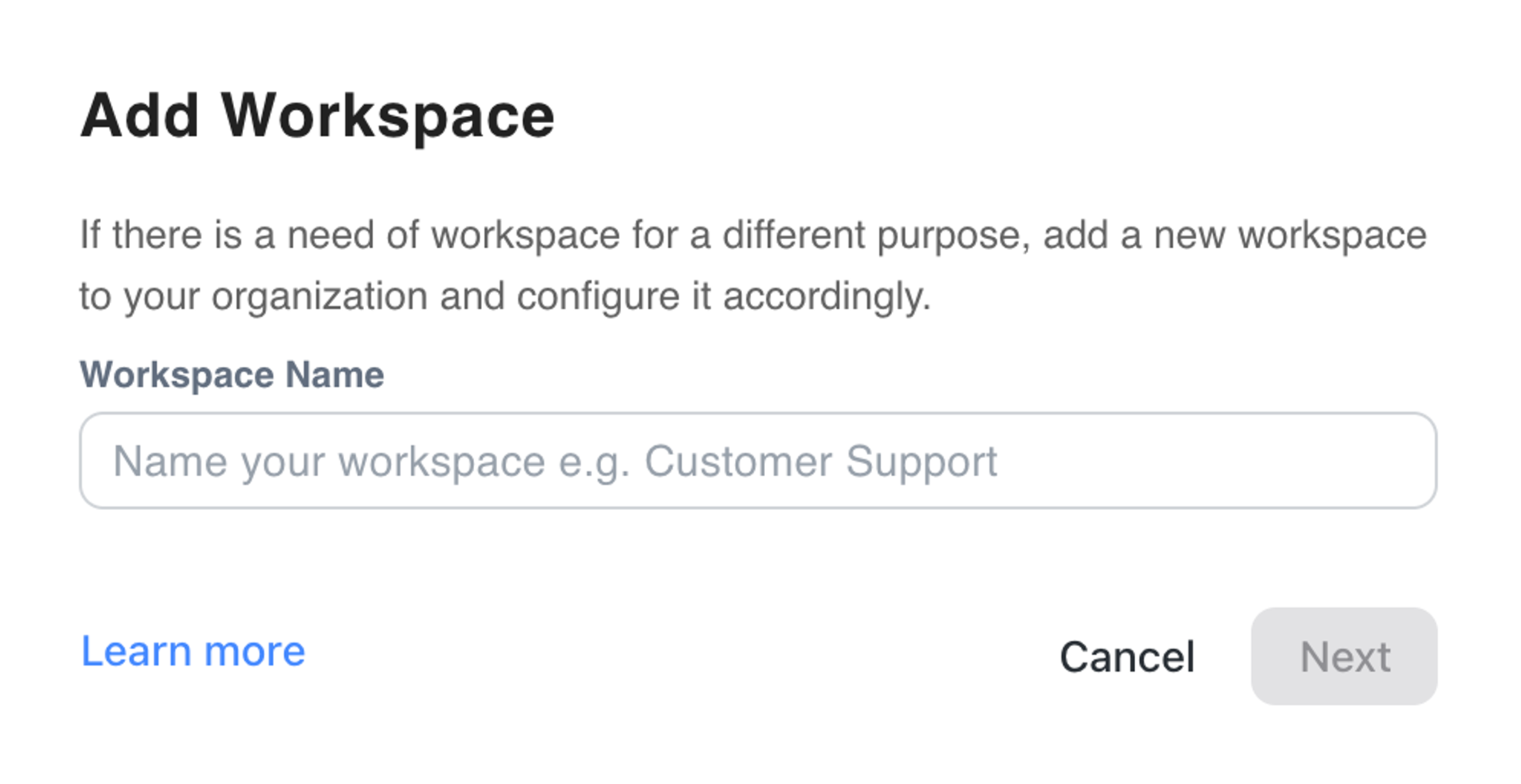
لا يمكن إضافة مساحة عمل إلا إذا كان اشتراك المنظمة يسمح بذلك.
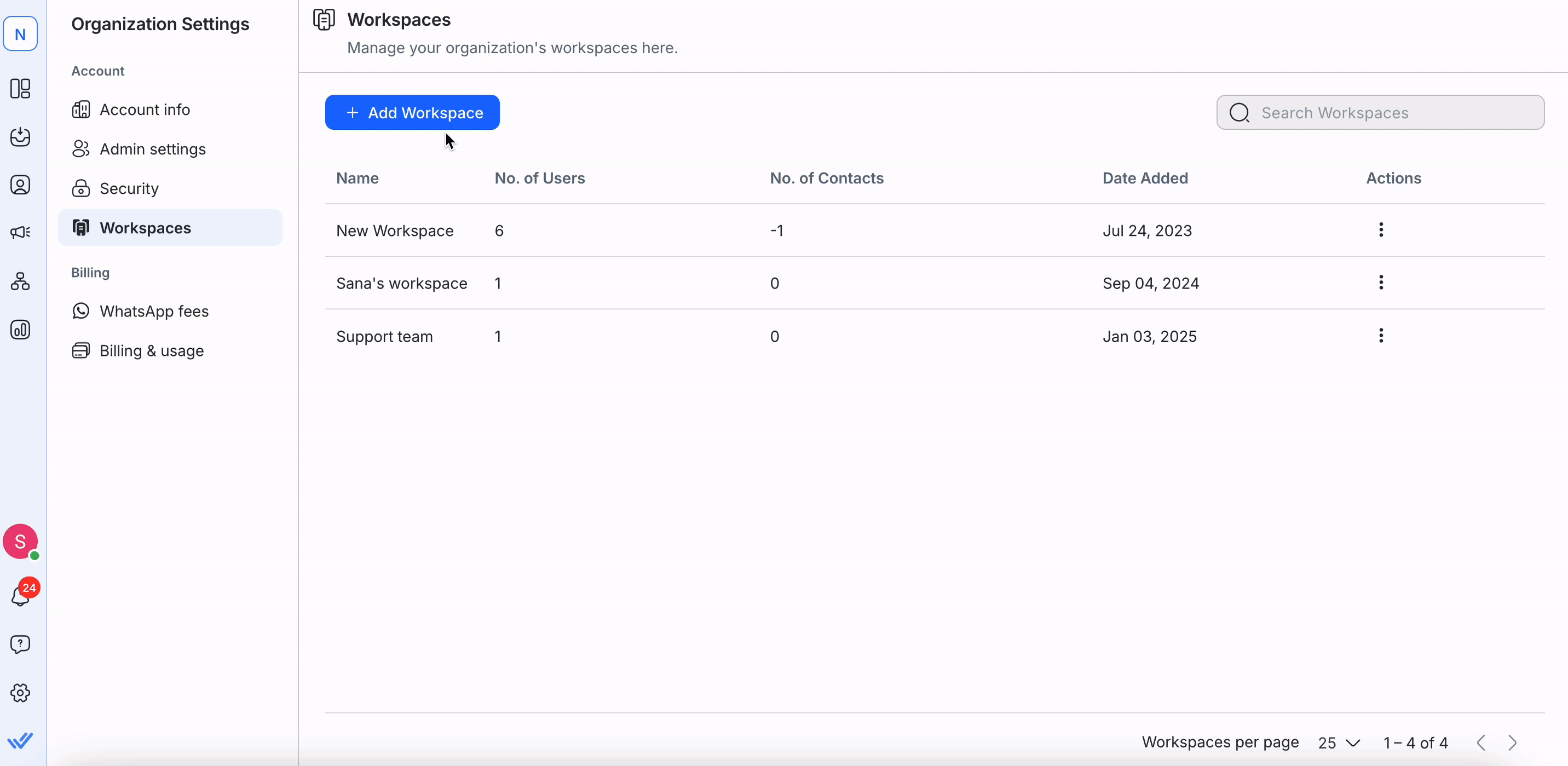
انقر على ثلاث نقاط تحت عمود الإجراءات وحدد تحرير.
قم بتحديث تفاصيل مساحة العمل، مثل حد الاسم أو الاستخدام، وانقر فوق حفظ.
ملاحظة:
إذا كانت مؤسستك جزء من برنامج شركاء الموزع، يمكنك تمكين حد الاتصال لفضاء العمل. بمجرد بلوغ الحد الأقصى، لن تتلقى مساحة العمل رسائل من جهات الاتصال الجديدة.
تحرير حدود الاستخدام قد لا يكون متاحا على جميع الخطط.
انقر على ثلاث نقاط تحت عمود الإجراءات وحدد حذف.
أدخل اسم مساحة العمل للتأكيد، ثم انقر فوق حذف.
ملاحظة:
حذف فضاء العمل يزيل جميع جهات الاتصال والقنوات والحقول والبيانات المرتبطة بها بشكل دائم.
لا يمكن التراجع عن هذا الإجراء، ولا يمكن استعادة البيانات المفقودة.
تصدير أي بيانات تريد الاحتفاظ بها قبل حذف مساحة العمل الخاصة بك.
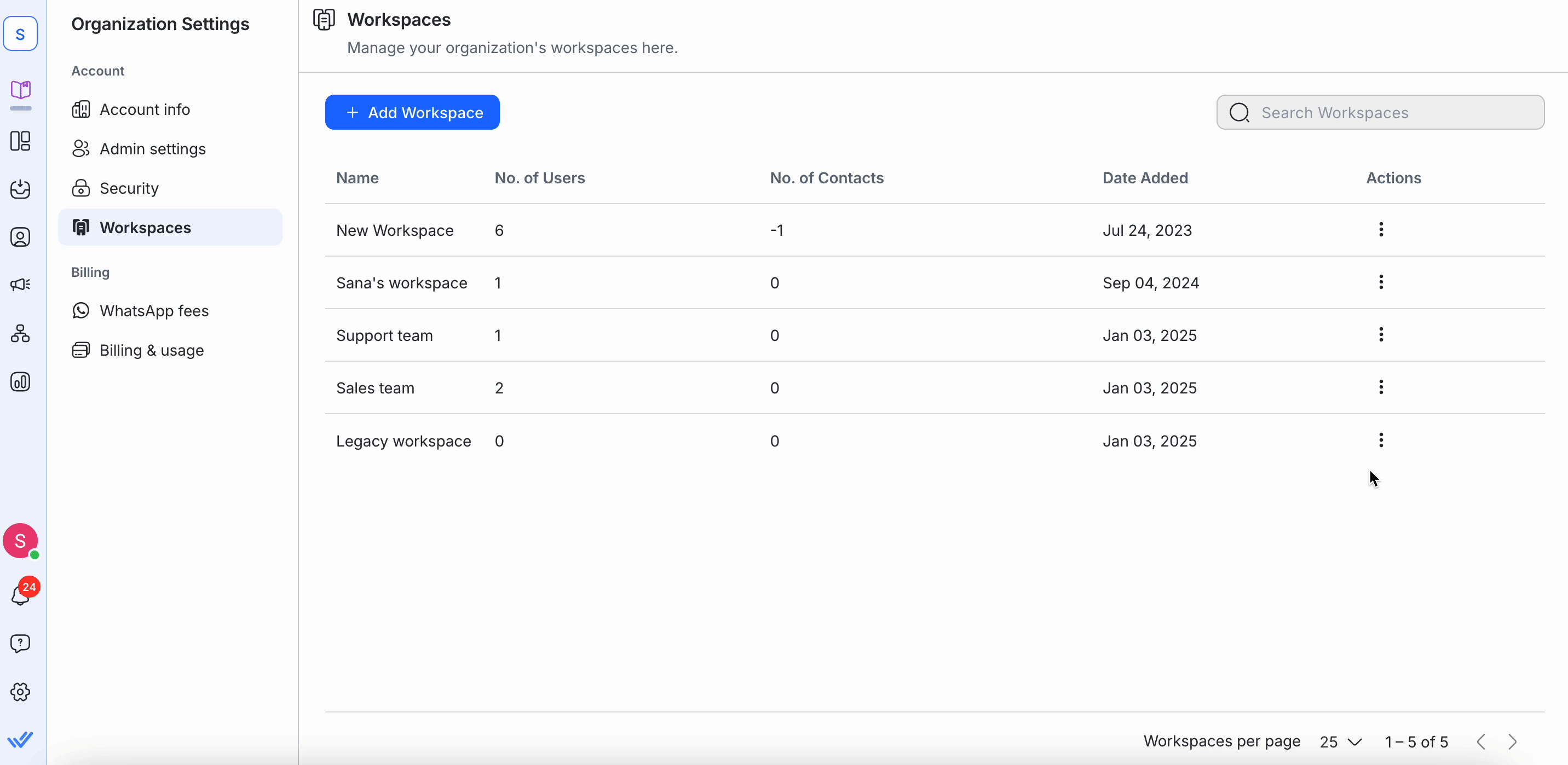
عند تسجيل الدخول، يتم إعادة توجيهك إلى آخر مساحة عمل تفاعلت معها بشكل افتراضي.
إذا لم يكن لديك حق الوصول إلى أي مساحة عمل، فسيتم إعادة توجيهك إلى الوحدات النمطية التي لديك الصلاحية للوصول إليها.
سيتم توجيه المسؤولين ومسؤولي الفواتير ومسؤولي المستخدمين الذين لا يملكون حق الوصول إلى مساحة العمل إلى إعدادات المؤسسة.
الاعضاء الذين لا يستطيعون الوصول الى مساحة العمل سيتم توجيههم الى الإعدادات الشخصية.
يمكن للمستخدمين الذين لديهم إمكانية الوصول إلى مساحات عمل متعددة التبديل بينهم باستخدام مبدل مساحة العمل في قائمة التنقل الجانبي.
وترد قائمة بجميع أماكن العمل التي يمكن الوصول إليها داخل المنظمة.
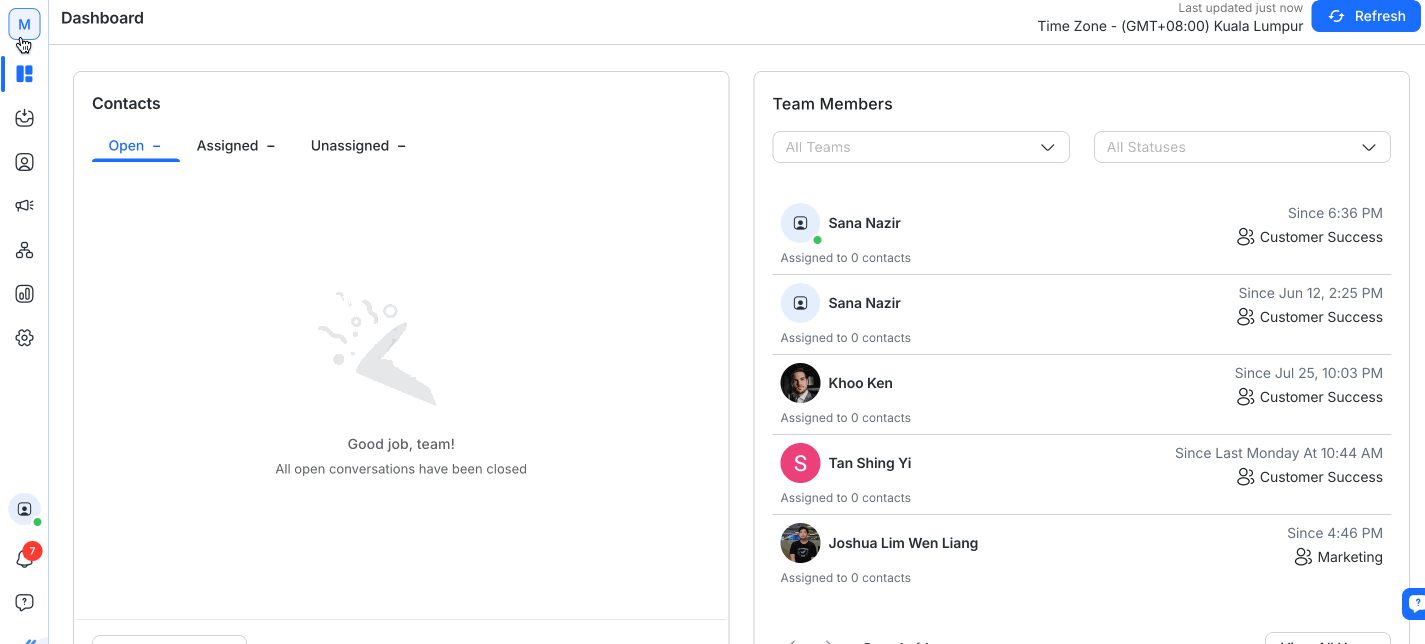
يمكنك أيضا البحث عن مكان العمل المخصص عن طريق كتابة اسم مكان العمل.
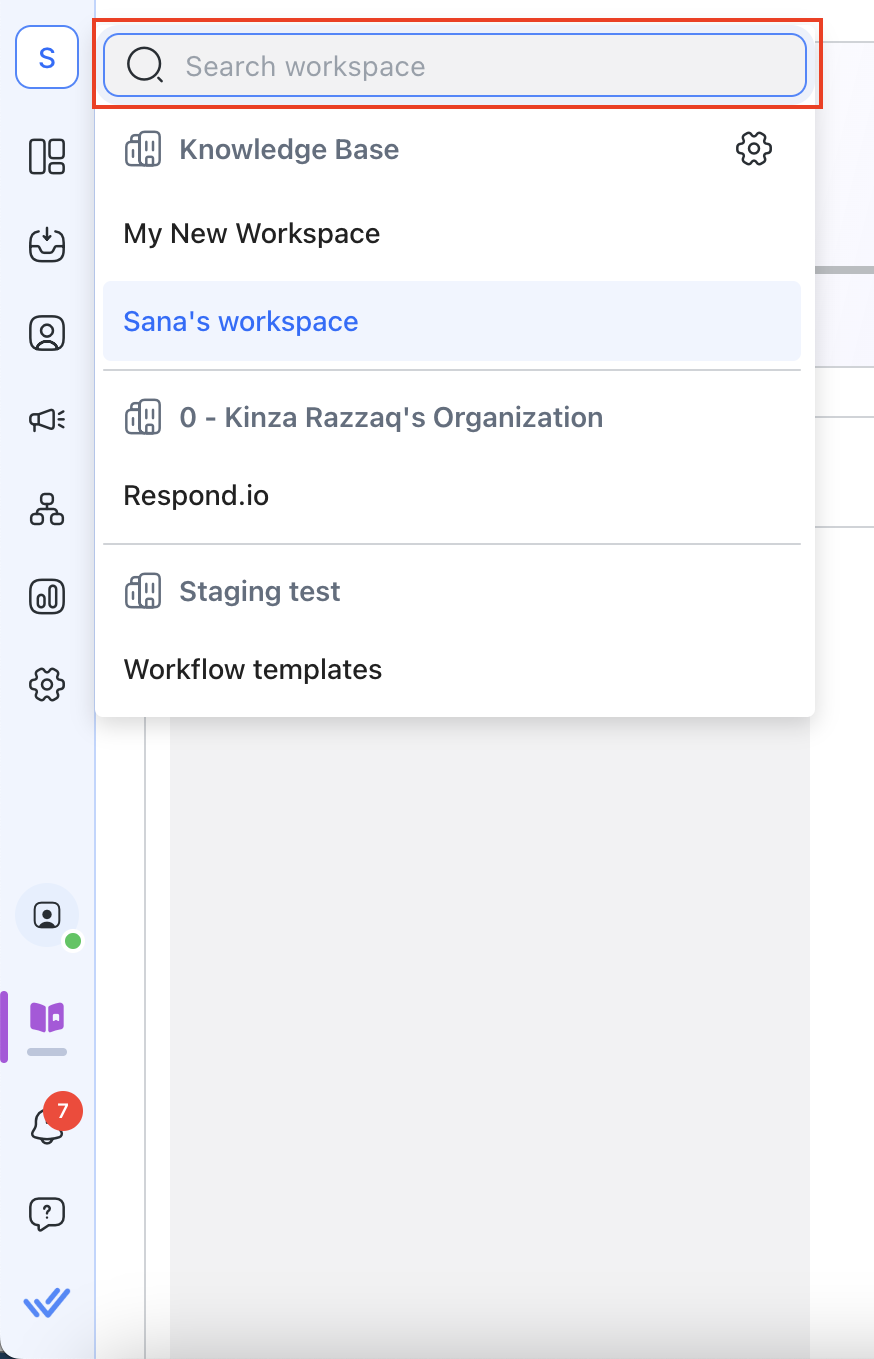
التبديل بين منظمة SSO ومنظمة غير SSO قد يتطلب بعض الخطوات الإضافية. يمكنك العثور على المزيد من التفاصيل هنا.
المقالات ذات الصلة 👩💻